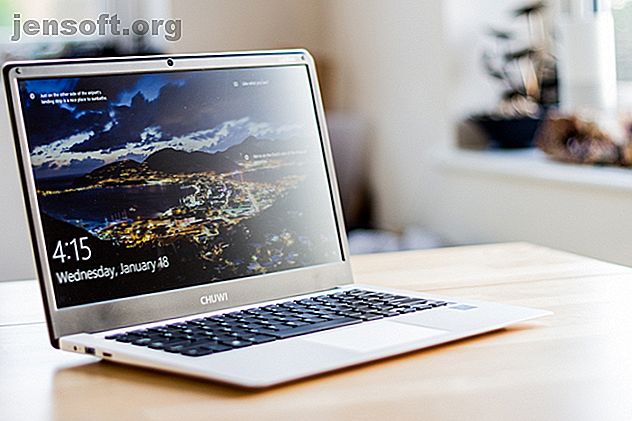
11 funksjoner du ikke bør overse når du kjøper en ny bærbar PC
Annonse
Den bærbare datamaskinen er sentrum i mange menneskers liv. Det er der du får gjort arbeidet ditt, og når det er slutt, viser overstadige klokker på Netflix. Men å velge hvilken man skal kjøpe er ikke så grei som man skulle håpe.
Du må velge en stil (bærbar eller hybrid, for eksempel), maskinvarespesifikasjonen, enten den er egnet for langvarig mobilarbeid ... du får ideen. Selv om du har funnet ut hva dette er essensielt, er det en rekke andre viktige faktorer som kjøpere ofte overser.
Her er flere bærbare funksjoner du alltid bør dobbeltsjekke.
Vanligvis oversett bærbare funksjoner
De fleste bærbare datamaskiner i dag tilbyr alle de viktigste funksjonene du normalt trenger. Så det kommer ned til din personlige preferanse hvilke av følgende aspekter som betyr noe:
- Webkamera plassering
- Eiendommelig ladehavn
- Thunderbolt 3-kompatibel USB Type-C-port
- SSD- eller HDD-lagring?
- RAM-type
- Diskret eller integrert grafikk?
- Skjermens lysstyrke
- Er den fanløs?
- Windows Precision- eller Synaptics-drivere?
- Bakgrunnsbelyst tastatur
- CPU generasjon og type
Her er hvorfor disse funksjonene er viktige, og hva som skjer hvis de ikke er til stede.
1. Hvor er webkameraet?

Dette kan virke litt rart, men ja, det er viktig å vite webkameraets plassering på moderne bærbare PC-er. For å redusere skjermrammer, har bærbare datamaskiner forskjøvet webkameraet på flere forskjellige steder som inne på tastaturet eller i bunnen.
Ingen av disse stedene er ideelle for noen som bruker et webkamera regelmessig for videosamtaler. Derfor, hvis du hører hjemme i denne gruppen, ikke glem å sjekke webkameraet på det potensielle kjøpet.
2. Er det en egenutladet havn?
Mange bærbare datamaskiner leveres i dag med USB Type-C flerbruksporter som kan brukes til både lading og tilkobling av andre perifere enheter. Men noen få har fremdeles en egenutviklet ladehavn som kan føles som litt bryderi.
Spesielt hvis du allerede eier en Android-telefon med en Type-C-port, ved å inspisere denne vil du kunne ta med deg en mindre kabel i ryggsekken.
3. Er USB Type-C-port Thunderbolt 3 kompatibel?

Arbeidet ditt slutter ikke med bare å sikre at den potensielle nye bærbare datamaskinen har en USB Type-C-port. Det er en funksjon du trenger å være klar over. Er den porten Thunderbolt 3 kompatibel?
Å ha en Thunderbolt 3-port har mange fordeler siden de gir mye raskere båndbredde, lar deg koble til flere 4K-skjermer og til og med ekstern grafikk. Hvis en port støtter Thunderbolt 3, vil den vanligvis ha et lite lynikon ved siden av.
4. Har den en SSD eller HDD?
En av de viktigste funksjonene du bør ha på datamaskiner i dag, er en SSD. Sammenlignet med de tradisjonelle harddiskene (HDD), er SSD-er flashlagring og gir mye raskere appstarter, datahastigheter, får du ideen. Tradisjonelle HDD-er har derimot bevegelige deler og er vesentlig tregere.
Med mindre du har et strengt budsjett, er SSD-er veien å gå. Alternativt kan du også se på bærbare datamaskiner som har både SSD-er og HDD-er hvis du vil ha mer lagring, selv om de vil være på den dyrere siden.
5. Hva er RAM-typen?
Det anbefales alltid å få den bærbare datamaskinen med den største mengden RAM. Men det de fleste kjøpere overser er RAM-typen. Normalt har du et alternativ å velge mellom bærbare datamaskiner med DDR3 eller DDR4 RAM.
Selv om du ikke vil oppleve en dramatisk forskjell, er DDR4 hvor du bør bruke pengene dine. Denne typen bruker mindre strøm og tilbyr høyere dataoverføringshastigheter.
6. Diskret eller integrert grafikk?
For personer som planlegger å spille spill eller redigere videoer, er et annet element som bør være på sjekklisten din om den bærbare datamaskinen har diskret eller integrert grafikk.
I et nøtteskall er den mest kritiske forskjellen mellom de to at ombord (integrert) grafikk er avhengig av datamaskinens viktigste RAM og dedikerte (diskrete) de har sin egen. Så når du skal utføre tunge oppgaver, har den bærbare datamaskinen en mye enklere tid på å bearbeide alt sammen med sistnevnte.
7. Hvor lys er skjermen?

Et av de vanligste områdene der produsenter har en tendens til å kutte hjørner for å få ned prisen, er displayet. Bortsett fra oppløsningen er imidlertid den andre egenskapen du ikke bør gå glipp av lysstyrken.
Enten du jobber på kafeer eller tar den bærbare datamaskinen på tur, kan en kjedelig skjerm vise seg å være en stor ulempe hvis du ikke er forsiktig. Ideelt sett ønsker du at skjermen skal ha en lysstyrke nord for 300 nits.
8. Er det vifteløst?

I et forsøk på å oppnå tynnere maskiner har bærbare datamaskiner også begynt å utelate kjøleviften og stole på alternative varmespredningsmetoder.
Med mindre du er en lett bruker, er ikke fanless bærbare PC-er veien å gå. Mens den bærbare datamaskinen din er tynn og fri for den irriterende viftestøyen, vil den også trenge å håndtere problemer med termisk innmating og overoppheting hvis du multitasker mellom flere programmer.
Termisk struping skjer når CPU nedgraderer ytelsen for å redusere temperaturnivået ved å begrense klokkehastighetene. Hovedpoenget er vifteløse maskiner som er et tveegget sverd, og du bør vite hva du skal bruke dem på forhånd.
9. Windows-presisjonsdrivere for styreflaten?

Med Windows 10 introduserte Microsoft en rekke nye multitaskingbevegelser. Fangsten er at de bare er tilgjengelige hvis datamaskinens styreflate er kompatibel med Windows Precision Drivere.
Plus, Windows Precision Drivere er mye mer nøyaktige og responsive enn Synaptics kolleger de erstatter. Hvis du vil vite om en bestemt bærbar PC har dem, kan du gå til Innstillinger> Enheter> Mus og styreflate, og se etter merknaden om "Din PC har en presisjonspute."
10. Er bakgrunnsbelyst tastatur?
De fleste av oss er kjent med hver eneste krik på tastaturene våre. Men det er tider hvor du ønsker å skrive inn et spesialtegn, eller du bare ikke er vant til å jobbe i svakt opplyste områder. For disse scenariene må den bærbare datamaskinen ha et bakgrunnsbelyst tastatur som du kan lyse opp når som helst.
11. Hva slags CPU er inni?
Så du har forstått og tenkt deg hvilken Intel CPU som passer for arbeidsflyten. Men det er mer med denne ligningen enn bare å velge mellom i3, i5 eller i7. Det er andre aspekter, for eksempel hvilken generasjon prosessorer den tilhører, om det er en laveffektvariant og mer.
For å komme i gang med dette, slik kan du forstå hvilken CPU du virkelig trenger Intel Core i3 vs. i5 vs. i7: Hvilken CPU bør du kjøpe? Intel Core i3 vs. i5 vs. i7: Hvilken CPU bør du kjøpe? Forvirret av forskjellene mellom Intel Core i3, i5 og i7-prosessorer? Her er hva du trenger å vite i lekmannsbetingelser og hvilken CPU du skal kjøpe. Les mer .
Husk disse funksjonene når du kjøper en bærbar datamaskin
Det er altfor enkelt å bare kjøpe en bærbar datamaskin og håpe på det beste. Mange bærbare datamaskiner og hybrider ser ut som de passer, men internt er det ofte veldig forskjellig.
Som sådan er det viktig å sørge for at den bærbare datamaskinen du kjøper er egnet til formål og har alle de ekstra funksjonene du trenger, til riktig standard. Husk disse funksjonene når du handler etter en ny bærbar PC, og prøv om mulig den foretrukne enheten din før du kjøper for å være sikker på at du er fornøyd med valget.
Gjort kjøpet? Her er hva du kan gjøre med en helt ny bærbar PC 11 ting du må gjøre med en splitter ny bærbar datamaskin 11 ting du må gjøre med en splitter ny bærbar PC Har du nettopp kjøpt en helt ny bærbar PC? Gleder du deg til å komme i gang? Før du begynner å laste ned og strømme, kan du sjekke denne kjappe listen over viktige ting å gjøre på forhånd - det sparer stress senere! Les mer .
Utforsk mer om: Kjøpstips, bærbar PC.

